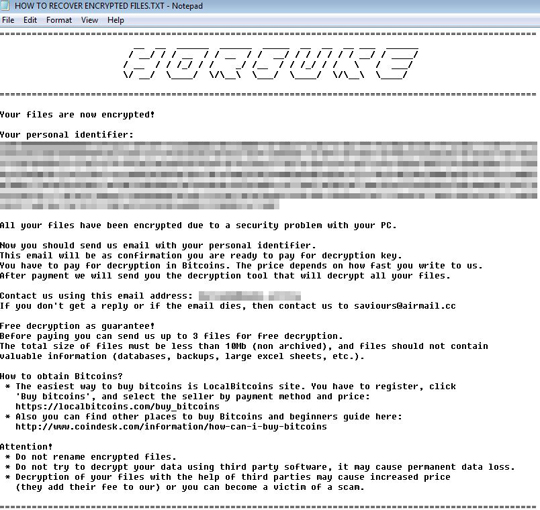RANSOM_HORSUKE.THEAGAH
HEUR:Trojan-Ransom.Win32.Generic (Kaspersky), Ransom:Win32/Higuniel.A (Microsoft), DeepScan:Generic.Ransom.Amnesia.47B8DAF2 (BitDefender)
Windows

Tipo de malware
Ransomware
Destructivo?
No
Cifrado

In the Wild:
Sí
Resumen y descripción
Detalles técnicos
Instalación
Crea las siguientes copias de sí mismo en el sistema afectado y las ejecuta:
- %Application Data%\winlogon.exe
(Nota: %Application Data% es la carpeta Application Data del usuario activo, que en el caso de Windows 98 y ME suele estar ubicada en C:\Windows\Profiles\{nombre de usuario}\Application Data, en el caso de Windows NT en C:\WINNT\Profiles\{nombre de usuario}\Application Data y en el caso de Windows 2000, XP y Server 2003 en C:\Documents and Settings\{nombre de usuario}\Local Settings\Application Data).
)Infiltra los archivos siguientes:
- %Application Data%\walm.exe
- {Encrypted Directory}\HOW TO RECOVER ENCRYPTED FILES.TXT
- %User Profile%\zHwPYYWRMf.bmp <-- Wallpaper of Ransomware
(Nota: %Application Data% es la carpeta Application Data del usuario activo, que en el caso de Windows 98 y ME suele estar ubicada en C:\Windows\Profiles\{nombre de usuario}\Application Data, en el caso de Windows NT en C:\WINNT\Profiles\{nombre de usuario}\Application Data y en el caso de Windows 2000, XP y Server 2003 en C:\Documents and Settings\{nombre de usuario}\Local Settings\Application Data).
. %User Profile% es la carpeta de perfil del usuario activo, que en el caso de Windows 98 y ME suele estar en C:\Windows\Profiles\{nombre de usuario}, en el caso de Windows NT en C:\WINNT\Profiles\{nombre de usuario} y en el caso de Windows 2000, XP y Server 2003 en C:\Documents and Settings\{nombre de usuario}).)Deja archivos de texto a modo de notas de rescate que contienen lo siguiente:
Agrega las siguientes exclusiones mutuas para garantizar que solo se ejecuta una de sus copias en todo momento:
- zHwPYYWRMf
Técnica de inicio automático
Agrega las siguientes entradas de registro para permitir su ejecución automática cada vez que se inicia el sistema:
HKEY_CURRENT_USER\Software\Microsoft\
Windows\CurrentVersion\RunOnce
zHwPYYWRMf = %Application Data%\winlogon.exe
Crea las siguientes entradas de registro para activar la ejecución automática del componente infiltrado cada vez que arranque el sistema:
HKEY_CURRENT_USER\Software\Microsoft\
Windows\CurrentVersion\Run
zHwPYYWRMf = "notepad.exe "%User Profile\%HOW TO RECOVER ENCRYPTED FILES.TXT"
Otras modificaciones del sistema
Modifica las siguientes entradas de registro:
HKCU\Software\zHwPYYWRMf
idle = 1
Este malware establece la imagen siguiente como fondo de escritorio del sistema:
Soluciones
Step 1
Los usuarios de Windows ME y XP, antes de llevar a cabo cualquier exploración, deben comprobar que tienen desactivada la opción Restaurar sistema para permitir la exploración completa del equipo.
Step 3
Reiniciar en modo seguro
Step 4
Eliminar este valor del Registro
Importante: si modifica el Registro de Windows incorrectamente, podría hacer que el sistema funcione mal de manera irreversible. Lleve a cabo este paso solo si sabe cómo hacerlo o si puede contar con ayuda de su administrador del sistema. De lo contrario, lea este artículo de Microsoft antes de modificar el Registro del equipo.
- In HKEY_CURRENT_USER\Software\Microsoft\Windows\CurrentVersion\Run
- zHwPYYWRMf = "notepad.exe "%User Profile\%HOW TO RECOVER ENCRYPTED FILES.TXT"
- zHwPYYWRMf = "notepad.exe "%User Profile\%HOW TO RECOVER ENCRYPTED FILES.TXT"
- In HKEY_CURRENT_USER\Software\Microsoft\Windows\CurrentVersion\RunOnce
- zHwPYYWRMf = %Application Data%\winlogon.exe
- zHwPYYWRMf = %Application Data%\winlogon.exe
Step 5
Restaurar este valor del Registro modificado
Importante: si modifica el Registro de Windows incorrectamente, podría hacer que el sistema funcione mal de manera irreversible. Lleve a cabo este paso solo si sabe cómo hacerlo o si puede contar con ayuda de su administrador del sistema. De lo contrario, lea este artículo de Microsoft antes de modificar el Registro del equipo.
- In HKEY_CURRENT_USER\Software\zHwPYYWRMf
- idle = 1
- idle = 1
Step 6
Buscar y eliminar este archivo
- %Application Data%\winlogon.exe
- %Application Data%\walm.exe
- {Encrypted Directory}\HOW TO RECOVER ENCRYPTED FILES.TXT
- %User Profile%\zHwPYYWRMf.bmp <-- Wallpaper of Ransomware
Step 7
Reinicie en modo normal y explore el equipo con su producto de Trend Micro para buscar los archivos identificados como RANSOM_HORSUKE.THEAGAH En caso de que el producto de Trend Micro ya haya limpiado, eliminado o puesto en cuarentena los archivos detectados, no serán necesarios más pasos. Puede optar simplemente por eliminar los archivos en cuarentena. Consulte esta página de Base de conocimientos para obtener más información.
Rellene nuestra encuesta!